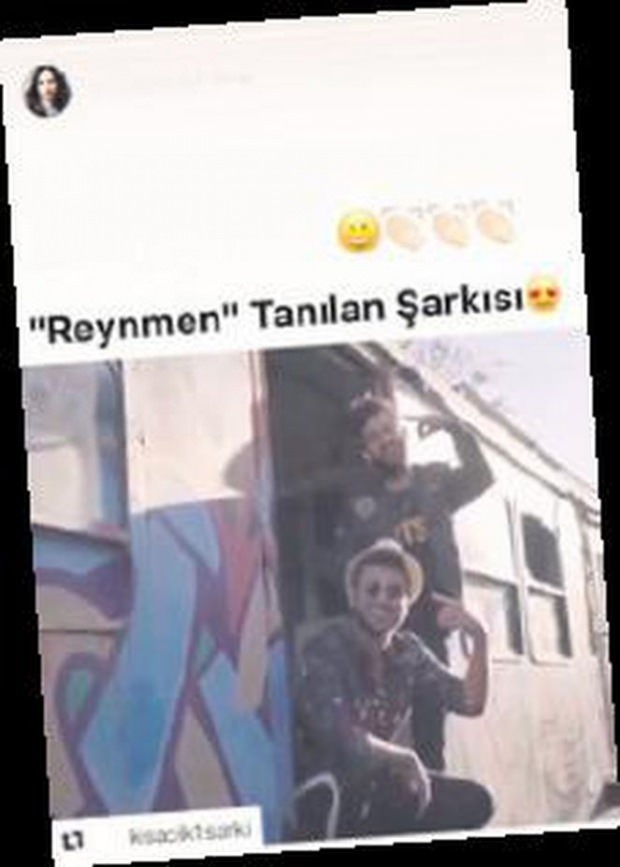עודכן לאחרונה ב

תוכניות צריכת החשמל הסטנדרטיות ב-Windows 11 עובדות היטב, אבל אתה יכול גם ליצור תוכנית צריכת חשמל מותאמת אישית עבור מצבים מסוימים. מדריך זה יסביר כיצד.
הגדרות החשמל ב-Windows 11 ניתנות להגדרה, ומאפשרות לך לנהל את כמות החשמל בשימוש עבור תרחישים שונים. לדוגמה, אתה יכול להשתמש בתוכניות צריכת חשמל כדי לנהל את הגדרות השינה והבהירות של המסך שלך. ישנם שלושה מצבי כוח ברירת מחדל: מְאוּזָן, יעילות החשמל הטובה ביותר, ו ההופעה הכי טובה.
אתה יכול לשנות בקלות תוכנית צריכת חשמל קיימת, או ליצור תוכנית צריכת חשמל מותאמת אישית, כדי להתאים לדרישות שלך ב-Windows 11. הבה נבחן כיצד ליצור, להגדיר ולמחוק תוכנית צריכת חשמל מותאמת אישית ב-Windows 11 להלן.
כיצד ליצור תוכנית צריכת חשמל מותאמת אישית ב-Windows 11
תוכנית צריכת חשמל מותאמת אישית מאפשרת לך לקבוע כיצד Windows מגיב למצבים שונים. לדוגמה, אם אתה רוצה שהצג שלך יכבה לאחר פרק זמן מסוים, אבל אתה לא רוצה להרדים אותו, תוכל ליצור תוכנית מותאמת אישית לעשות זאת.
כדי ליצור תוכנית צריכת חשמל מותאמת אישית ב-Windows 11:
- פתח את ה תפריט התחל וסוג לוח בקרה.
- בחר לוח בקרה מתוצאות החיפוש.
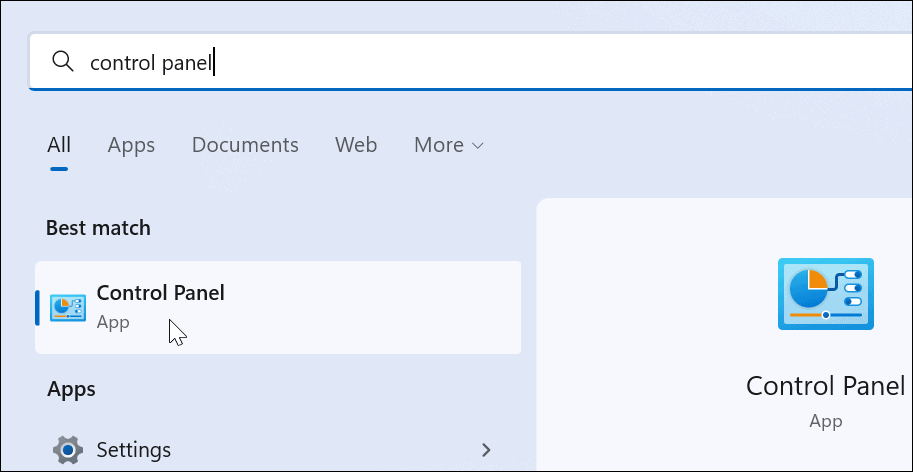
- ב לוח בקרה, לשנות את ה הצג לפי אפשרות ל אייקונים גדולים.
- לאחר מכן, בחר אפשרויות צריכת חשמל.
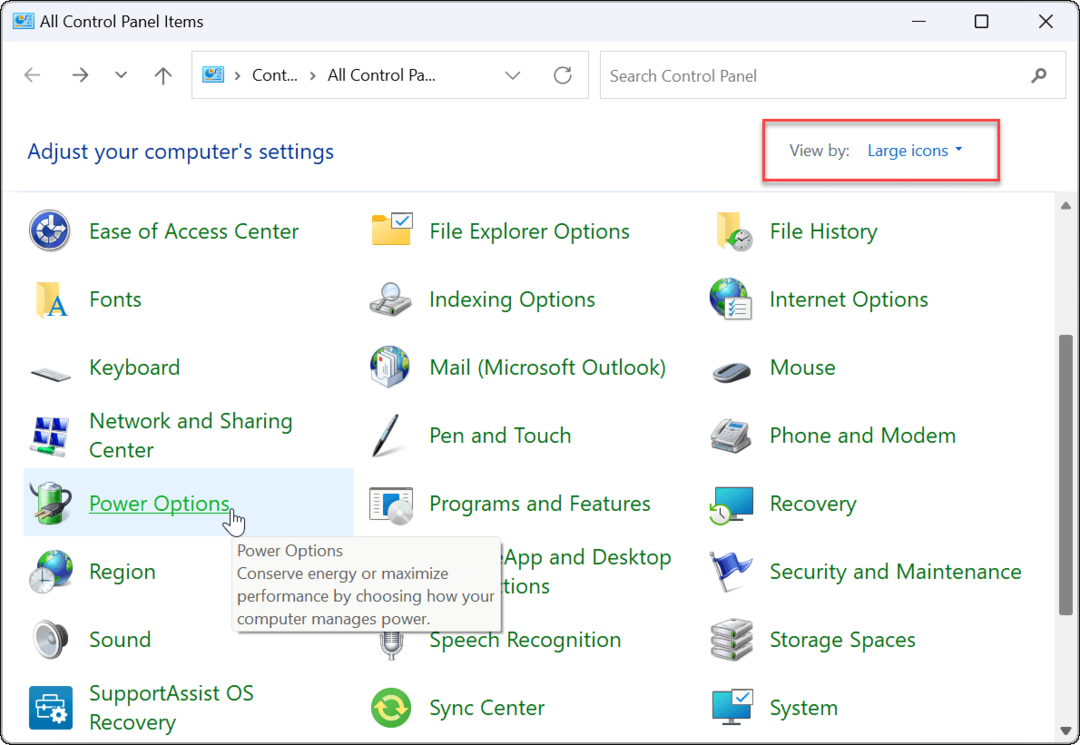
- לחץ על צור תוכנית חשמל אפשרות ב- אפשרויות צריכת חשמל תַפרִיט.
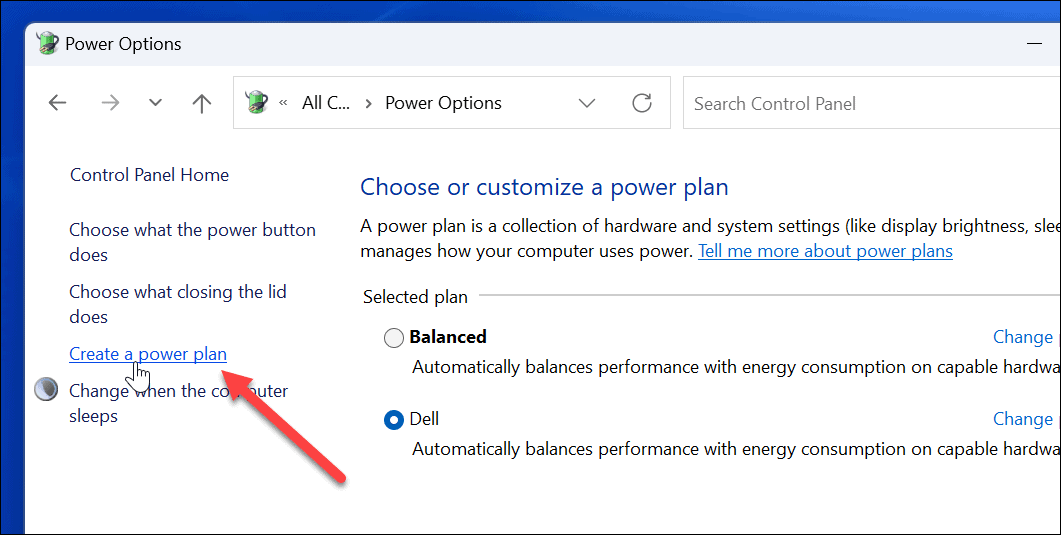
- בחר את תוכנית החשמל הבסיסית שבה ברצונך להשתמש מתוך האפשרויות המסופקות.
- תן לזה שם תיאורי ב- שם התוכנית שדה בתחתית.
- נְקִישָׁה הַבָּא.
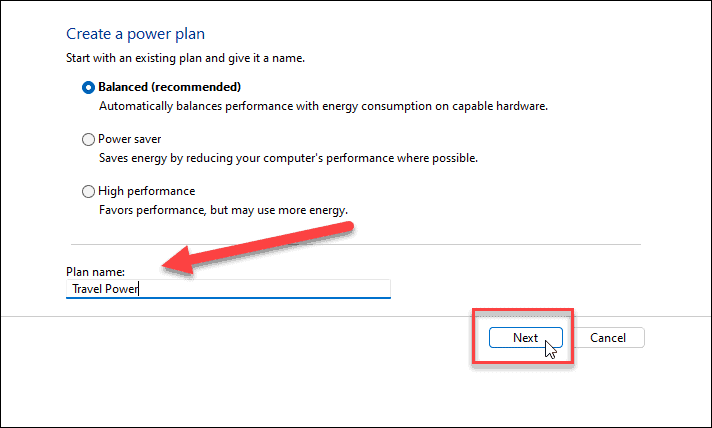
- בחר מתי ברצונך לכבות את התצוגה ולהעביר את המחשב למצב שינה.
- נְקִישָׁה לִיצוֹר.
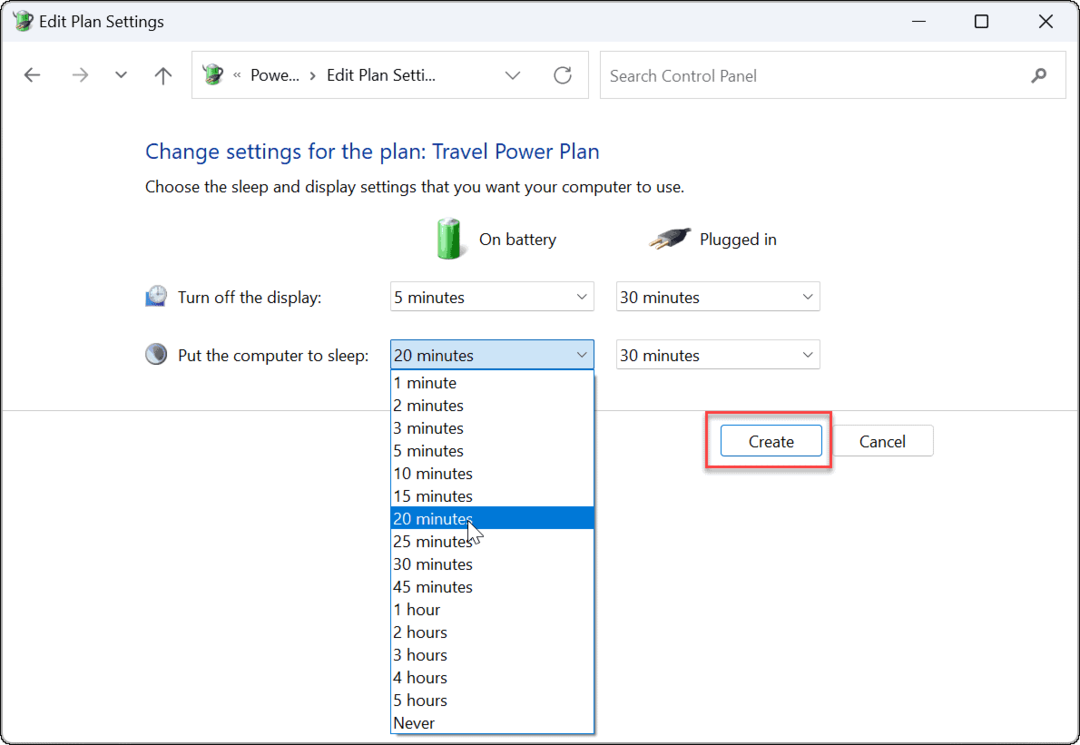
- תוכנית החשמל שיצרת תהיה כעת אפשרות ב- אפשרויות צריכת חשמל סָעִיף.
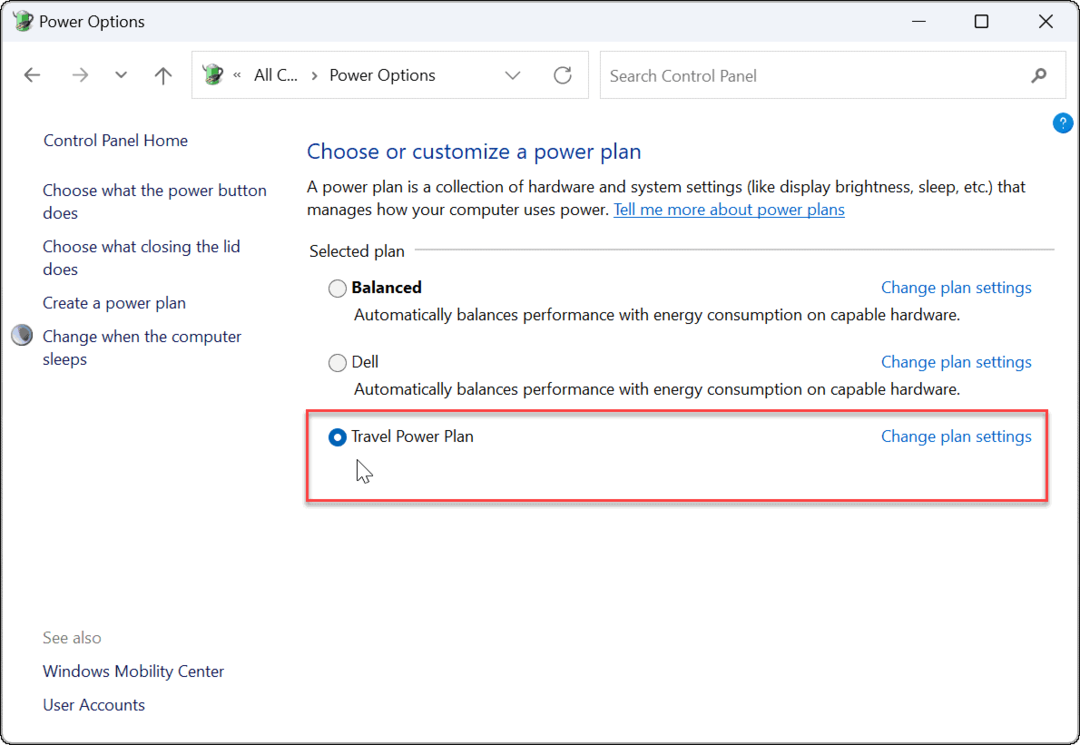
כיצד להתאים אישית תוכנית צריכת חשמל ב-Windows 11
כעת, לאחר שיצרת תוכנית צריכת חשמל חדשה ב-Windows 11, ייתכן שתרצה להתאים אותה עוד יותר.
האפשרויות מגוונות, אבל תוכל להגדיר מתי לכבות את הדיסק הקשיח (לא SSD), את אפשרויות השינה של המחשב שלך, הגדרות סוללה לשליטה בהודעות סוללה קריטיות, ניהול צריכת החשמל של המעבד, טיימרים להתעוררות, הגדרות USB (במחשבים נבחרים), ועוד. עם זאת, אנו ממליצים להשתמש בהגדרות ברירת המחדל עבור PCI Express וניהול צריכת החשמל של המעבד.
כדי להתאים אישית תוכנית צריכת חשמל ב-Windows 11:
- פתח את ה תפריט התחל ולחפש לוח בקרה.
- בחר לוח בקרה מתוצאות החיפוש.
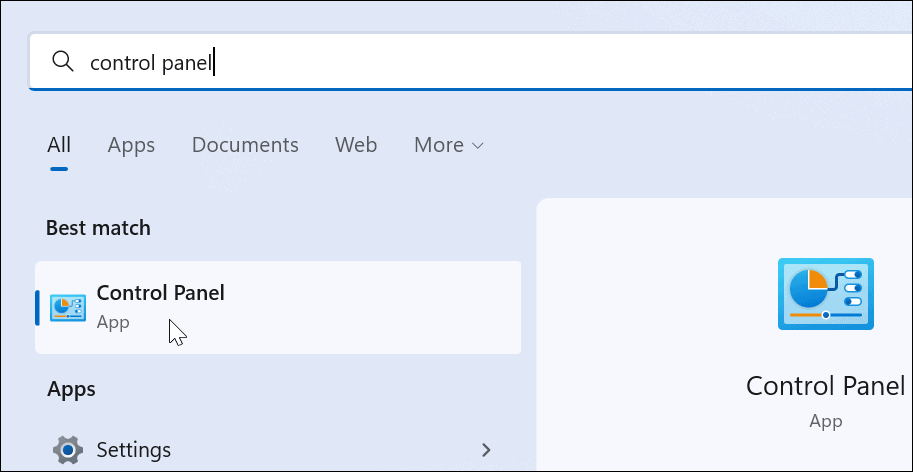
- לאחר מכן, לחץ אפשרויות צריכת חשמל בלוח הבקרה.
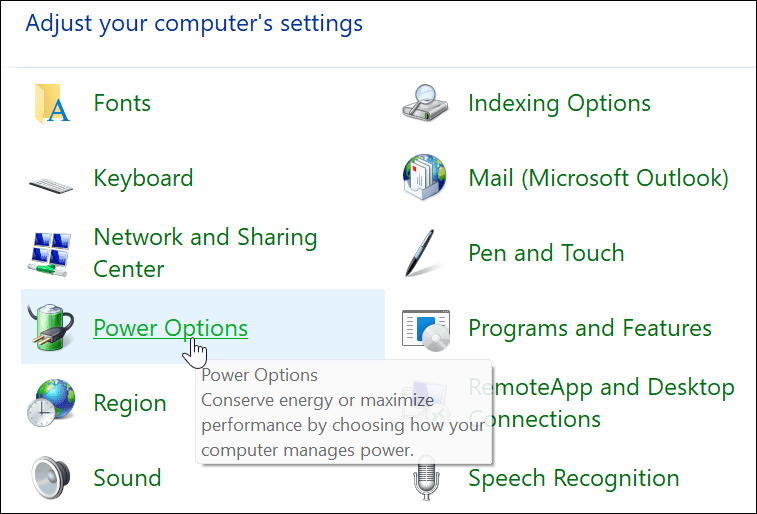
- מצא את תוכנית החשמל שלך ולחץ על שנה את הגדרות התוכנית אפשרות לידו.
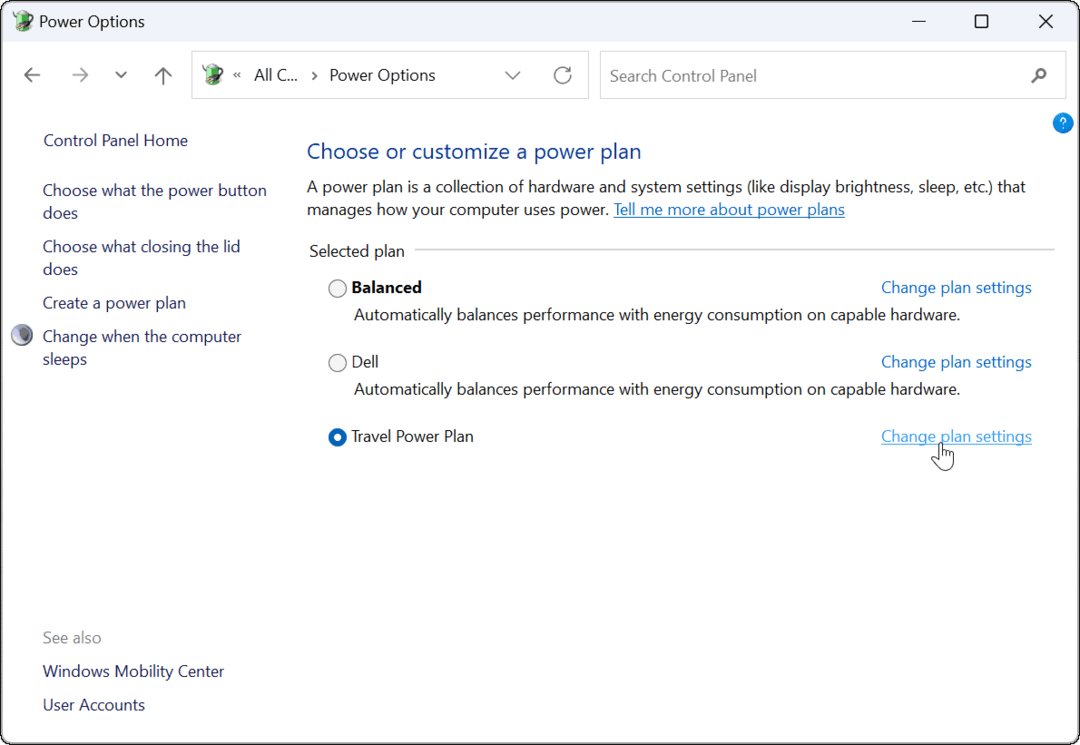
- לחץ על שנה הגדרות צריכת חשמל מתקדמות אוֹפְּצִיָה.
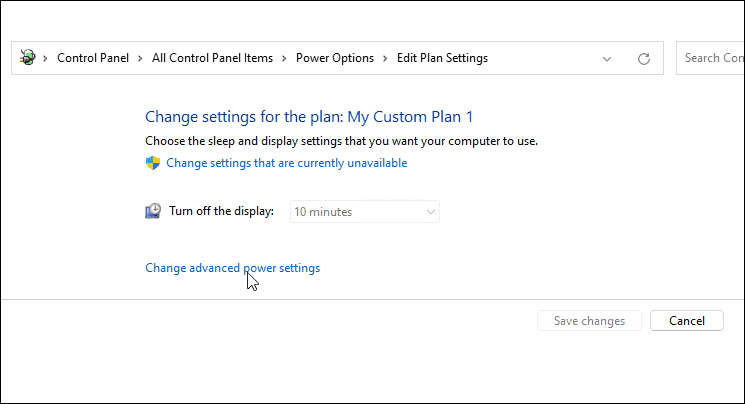
- בתוך ה הגדרות מתקדמות חלון נפתח, הגדר את הגדרות החשמל שלך עוד יותר.
- כדי לשמור את השינויים, הקש בסדר.
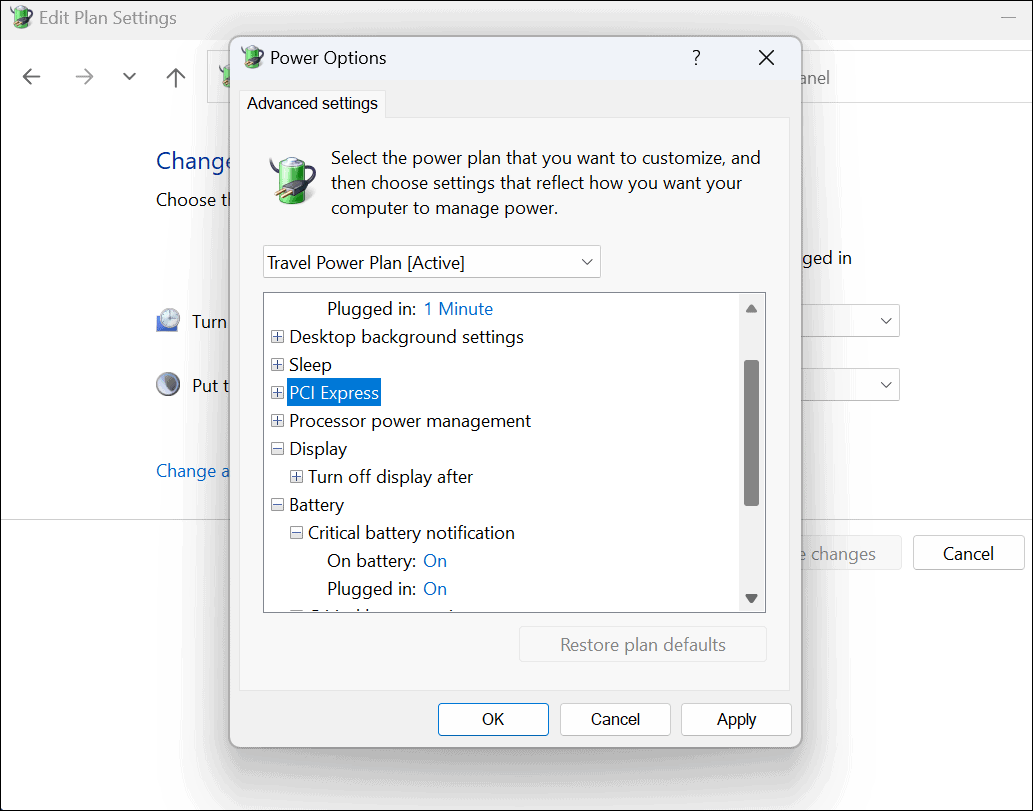
כיצד למחוק תוכנית צריכת חשמל מותאמת אישית ב-Windows 11
האם תוכנית החשמל המותאמת אישית שיצרת עבור מחשב Windows 11 שלך לא עובדת כמתוכנן? אתה יכול למחוק אותו בכל עת.
כדי למחוק את תוכנית החשמל שלך ב-Windows 11:
- פתח את תפריט התחל וחפש לוח בקרה.
- בחר לוח בקרה מתוצאות החיפוש.
- ב לוח בקרה, בחר אפשרויות צריכת חשמל.
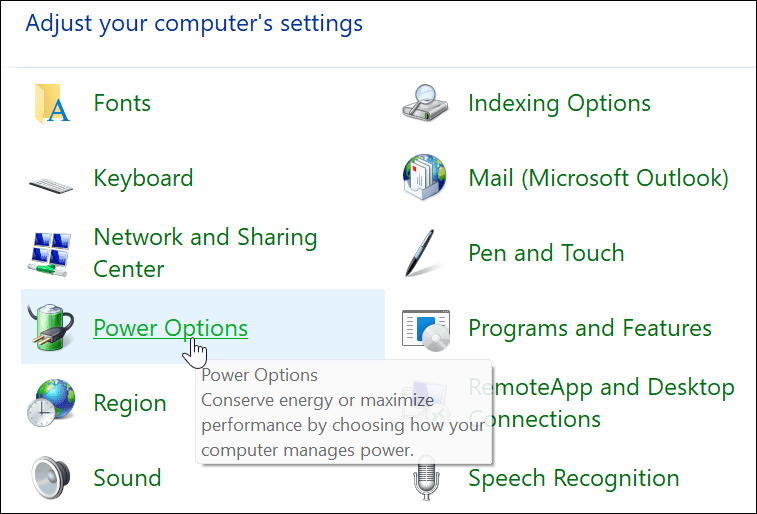
- ודא שהתוכנית שברצונך למחוק לא נבחרה. אם כן, בחר תחילה תוכנית אחרת.
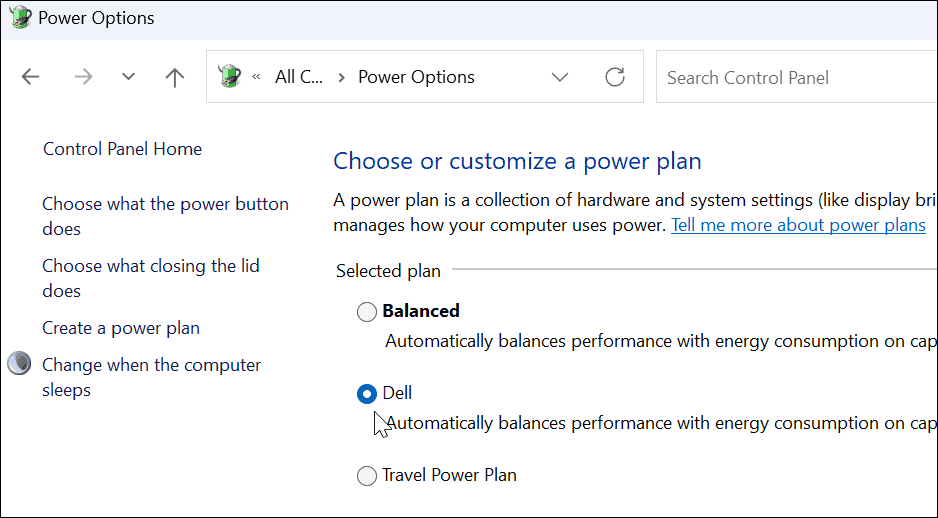
- בחר את שנה את הגדרות התוכנית קישור ליד התוכנית המותאמת אישית שיצרת.
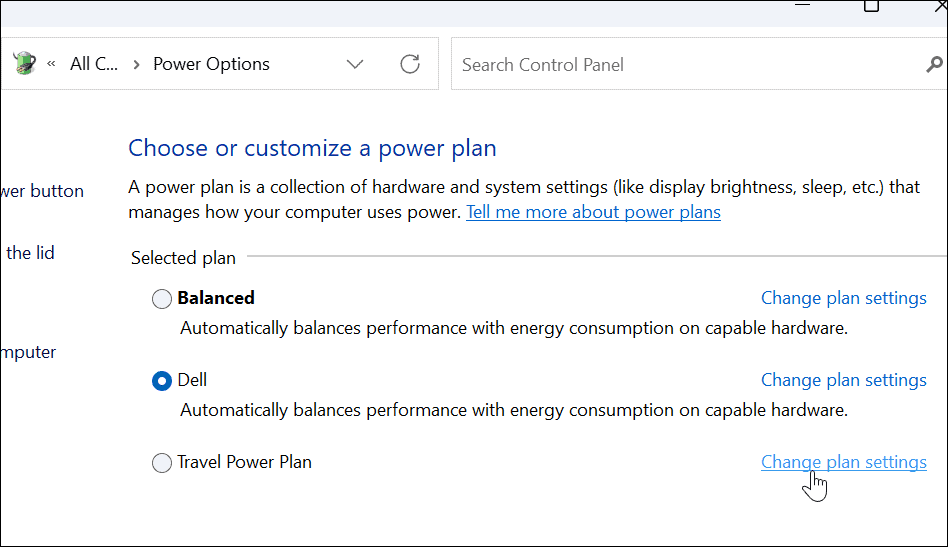
- לחץ על מחק את התוכנית הזו אוֹפְּצִיָה.
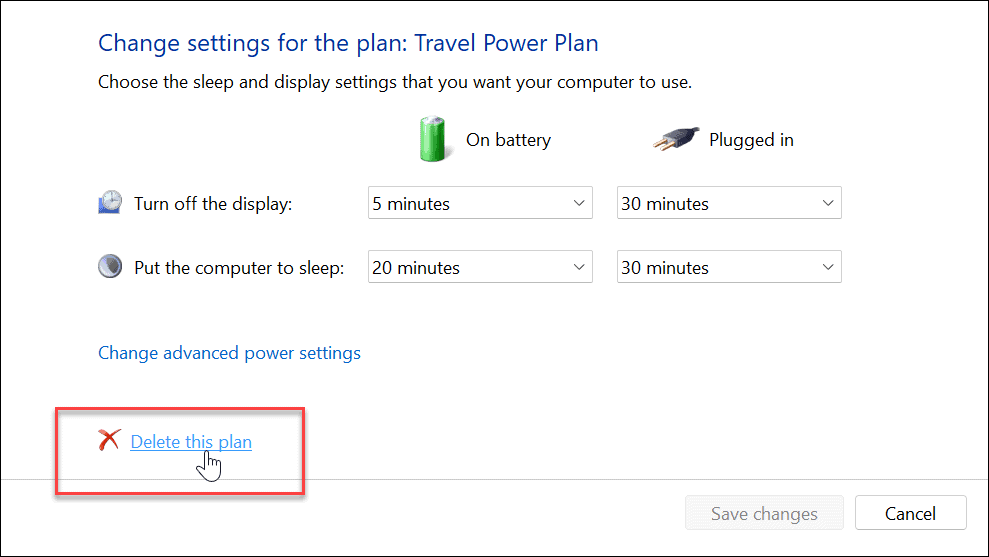
- נְקִישָׁה בסדר כאשר מופיעה הודעת האימות.
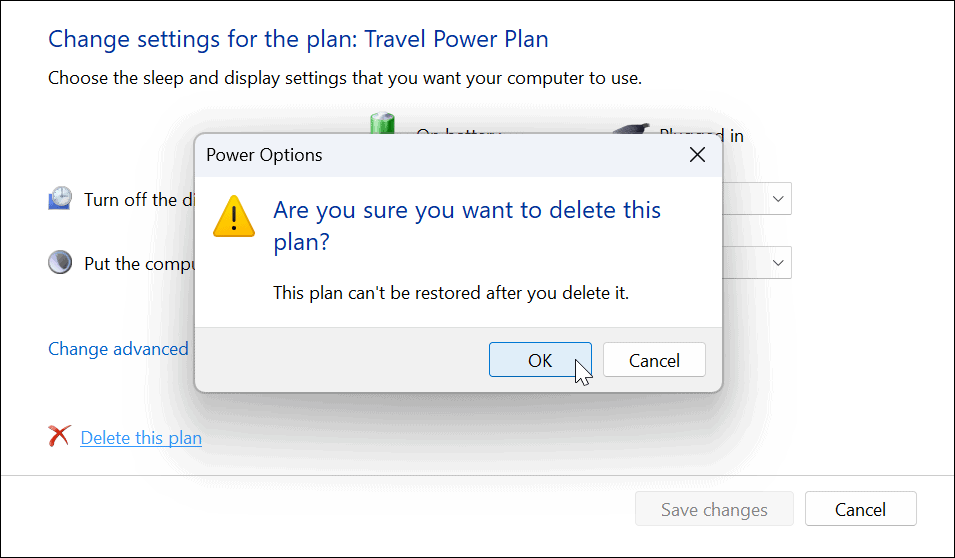
ניהול צריכת חשמל ב-Windows 11
באמצעות השלבים שלמעלה, תוכל ליצור תוכנית צריכת חשמל מותאמת אישית ב-Windows 11. תוכניות ברירת המחדל עובדות עבור רוב המשתמשים, אבל אם אתה צריך שהגדרות מסוימות יהיו זמינות או מושבתות, אתה יכול ליצור תוכנית מותאמת אישית ולעבור אליה כשתצטרך.
חשוב גם לציין שתוכנית חשמל אינה זהה ל מצב כוח. יש קווי דמיון, אבל מצב הספק מאפשר למכשיר לייעל את חיי הסוללה ולספק ביצועי סוללה נוספים בעת הצורך.
למידע נוסף על הגדרות חשמל, בדוק כיצד לבדוק את זמן הסוללה שנותר ב-Windows 11. אם המחשב הנייד שלך לא ממש עובר את היום בטעינה אחת, קרא את אלה שבע דרכים לשפר את חיי הסוללה.
כיצד למצוא את מפתח המוצר של Windows 11
אם אתה צריך להעביר את מפתח המוצר של Windows 11 או רק צריך אותו כדי לבצע התקנה נקייה של מערכת ההפעלה,...
כיצד לנקות את המטמון של Google Chrome, קובצי Cookie והיסטוריית גלישה
Chrome עושה עבודה מצוינת באחסון היסטוריית הגלישה, המטמון והעוגיות שלך כדי לייעל את ביצועי הדפדפן שלך באינטרנט. זה איך לעשות...
התאמת מחירים בחנות: איך להשיג מחירים מקוונים בזמן קניות בחנות
קנייה בחנות לא אומרת שאתה צריך לשלם מחירים גבוהים יותר. הודות להבטחות התאמת מחיר, תוכלו לקבל הנחות מקוונות בזמן הקניות ב...
כיצד להעביר מנוי לדיסני פלוס במתנה עם כרטיס מתנה דיגיטלי
אם נהנית מדיסני פלוס וברצונך לחלוק אותו עם אחרים, הנה איך לקנות מנוי דיסני+ מתנות עבור...